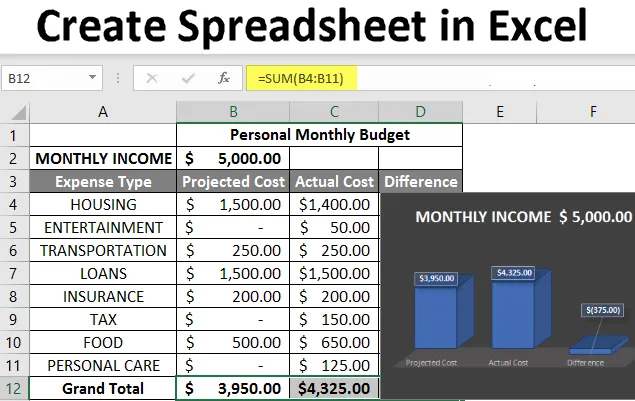
Ustvari preglednico v Excelu (kazalo)
- Uvod v ustvarjanje preglednice v Excelu
- Kako ustvariti preglednico v Excelu?
Uvod v ustvarjanje preglednice v Excelu
Preglednica so datoteke, ki temeljijo na omrežju, namenjene upravljanju ali izvajanju katere koli vrste izračuna na osebnih ali poslovnih podatkih. Na voljo je tako v MS Office, kot tudi v Office 365, od koder lahko uporabnik ustvari preglednico. Tu je MS Office lokalna aplikacija, kjer Office 365 temelji na oblaku. Obstaja 400+ funkcij in številne funkcije, kot so vrtenje, barvanje, grafikon, grafikon in pogojno oblikovanje in še veliko več. Zaradi tega je najboljša izbira za uporabnike.
Delovni zvezek je Excelov jezik za „preglednico“. MS Excel s tem izrazom poudarja, da lahko en delovni zvezek vsebuje več delovnih listov. Kjer ima lahko vsak svojo mrežo podatkov, grafikon ali graf.
Kako ustvariti preglednico v Excelu?
Tukaj je nekaj primerov za ustvarjanje različnih vrst preglednic v odličnosti s ključnimi značilnostmi ustvarjenih preglednic.
Tukaj lahko ustvarite predlogo Excel Spreadsheet Excel predlogo - Ustvari predlogo Excel SpreadsheetPrimer # 1 - Kako ustvariti preglednico v Excelu?
1. korak: Odprite MS Excel.
2. korak: Pojdite v Meni in izberite Novo >> in kliknite prazen delovni zvezek, da ustvarite preprost delovni list.
ALI - Samo pritisnite Ctrl + N: Če želite ustvariti novo preglednico.
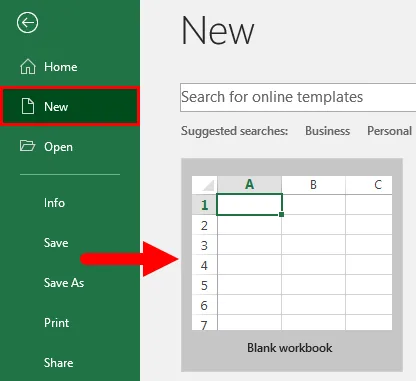
3. korak: Sheet1 bo privzeto ustvarjen kot delovni list v preglednici, ime preglednice pa bo podano kot Book1, če se prvič odprete.
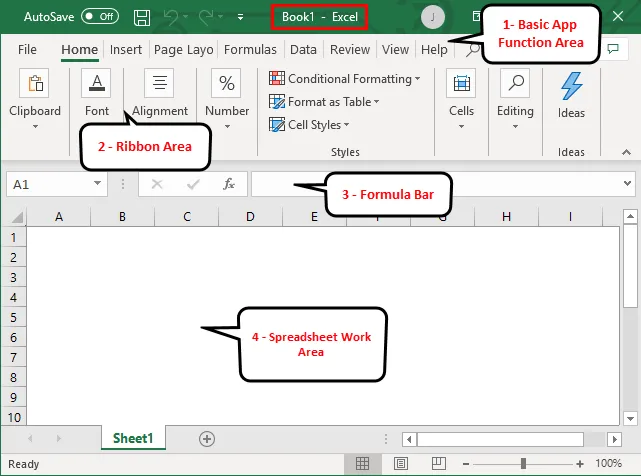
Ključne značilnosti ustvarjene preglednice:
- Območje osnovnih funkcij aplikacije: Na delovnem listu je zelena pasica, ki vsebuje vse vrste dejanj, kot so shranjevanje datoteke, premik nazaj ali sprednji korak, novo, razveljavi, znova in še veliko več.
- Območje traku: Tik spodaj je osnovno območje funkcij aplikacij, ki se imenuje Trak. Vsebuje manipulacijo s podatki, orodno vrstico za vizualizacijo podatkov, orodja za postavitev strani in še veliko več.
- Delovno območje preglednice: Privzeto je omrežje, ki vsebuje abecedni stolpec A, B, C, …, Z, ZA…, ZZ, ZZA… in vrstice kot številke 1, 2, 3, …. 100, 101, … tako naprej. To je celica, v kateri lahko uporabnik opravi svoj izračun za osebne ali poslovne podatke. Vsako polje pravokotnika v preglednici se imenuje kot podobno celici, na zgornjem posnetku pa je celica A1.
- Formula vrstica: Prikazali bodo podatke v izbrani celici, če vsebuje katero koli formulo, bodo prikazani tukaj. Kot zgornje območje je tudi v zgornjem desnem kotu in zavihku z listi na voljo iskalna vrstica, ki je na voljo na spodnji strani delovnega lista. Uporabnik lahko spremeni ime imena lista.
Primer # 2 - Kako ustvariti preprosto proračunsko preglednico v Excelu?
Predpostavimo, da obstaja uporabnik, ki želi ustvariti preglednico za izračun nekega proračuna. Ima nekaj izdelkov in vsako prodajo izdelkov v vsakem četrtletju za leto 2018. Zdaj želi ta proračun pokazati svoji stranki.
Poglejmo, kako lahko to storimo s pomočjo preglednice.
1. korak: Odprite MS Excel.
2. korak: Pojdite v Meni in izberite Novo >> in kliknite prazen delovni zvezek, da ustvarite preprost delovni list.
ALI - Samo pritisnite Ctrl + N: Če želite ustvariti novo preglednico.
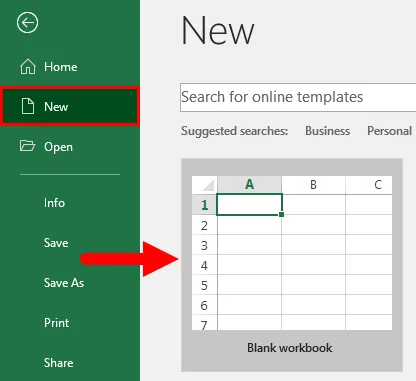
3. korak: Pojdite na delovno območje preglednice. Kar je list1.
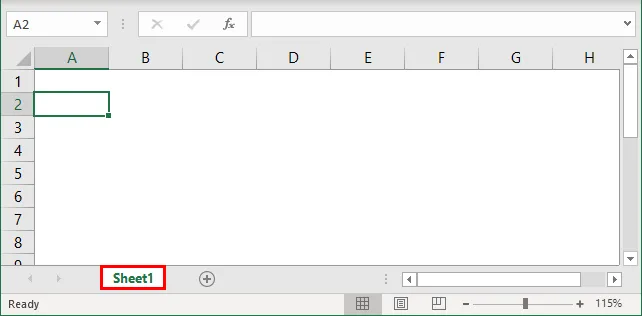
4. korak: Zdaj ustvarite glave za prodajo v vsakem četrtletju v prvi vrstici, tako da združite celice od B1 do E1, v drugi vrstici pa ime izdelka in ime vsake četrtine.
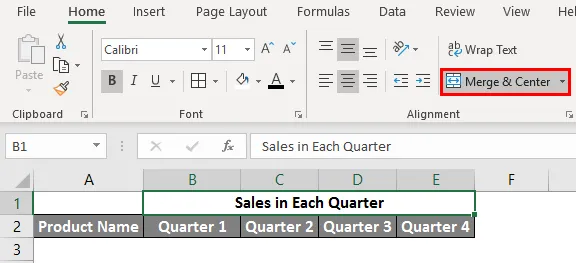
5. korak: Zdaj zapišite vse ime izdelka v stolpec A.
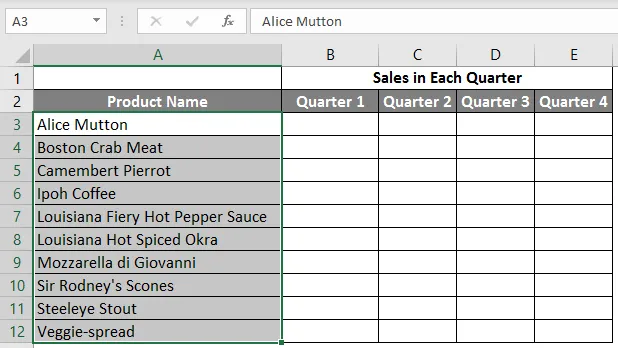
6. korak: Zdaj podajte podatke o prodaji za vsako četrtletje pred vsakim izdelkom.
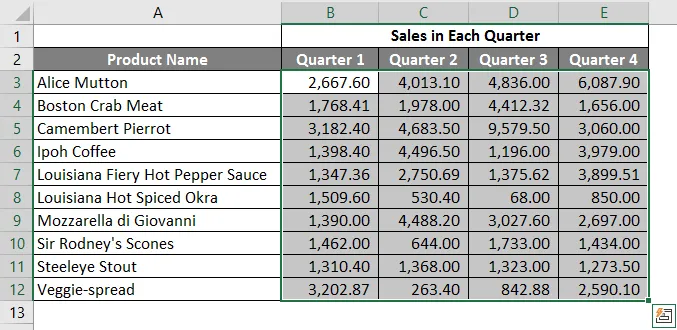
Korak 7: Zdaj v naslednjo vrstico postavite eno glavo za Grand Total in izračunajte vsako četrtino skupne prodaje.
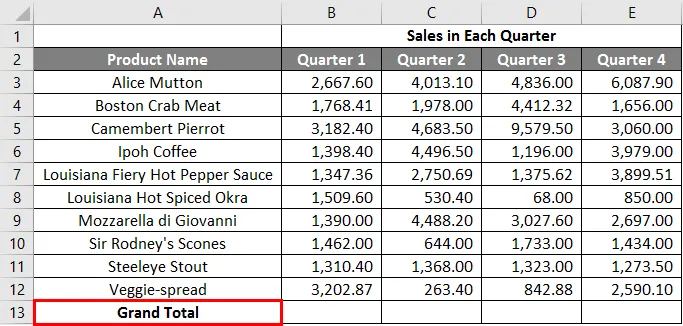
Korak 8: Zdaj izračunajte skupno vsoto za vsako četrtino s seštevanjem >> in uporabite v drugih celicah v B13 do E13.
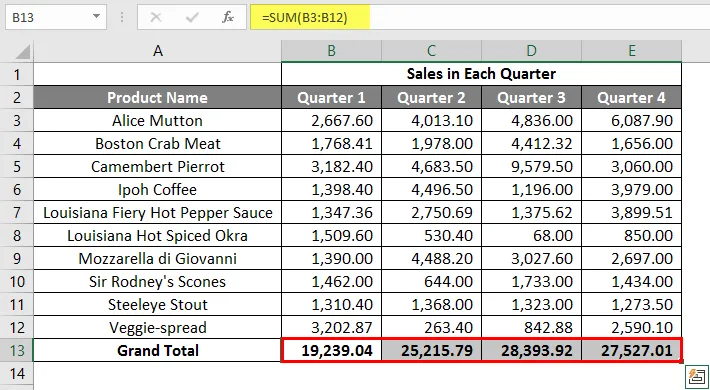
9. korak: Torej pretvorimo prodajno vrednost v simbol ($) valute.
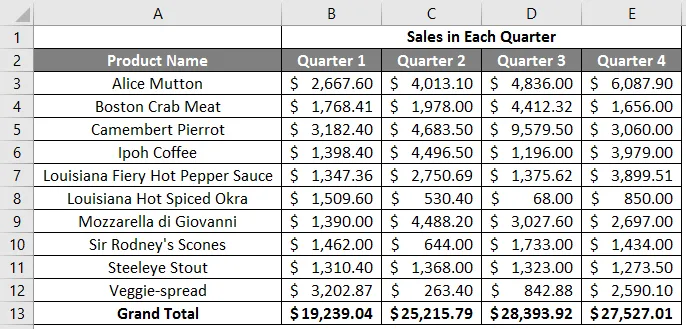
10. korak: Zdaj ustvarite tabelo rezultatov, v kateri je vsaka četrtina skupne prodaje.
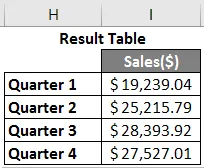
Korak 11: Zdaj narišite grafikon pita, da stranki podatke predstavljate na profesionalen način, ki je videti privlačen. Uporabnik lahko spremeni videz grafa tako, da samo klikne nanj in prikazala se bo njihova možnost in lahko izbere tisto, ki mu je všeč.
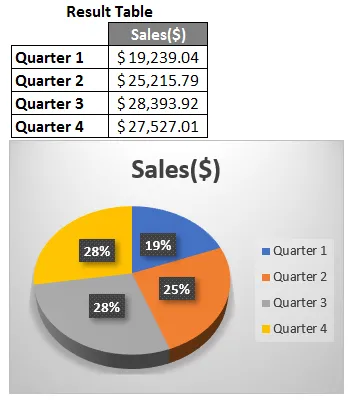
Povzetek primera 2: Ker želi uporabnik ustvariti preglednico, ki bo predstavil podatke o prodaji odjemalcu, je to storjeno.
Primer # 3 - Kako ustvariti osebno preglednico za mesečni proračun v Excelu?
Predpostavimo, da obstaja uporabnik, ki želi ustvariti preglednico za izračun osebnega mesečnega proračuna. Projektiral je dejanske in dejanske stroške za leto 2019. Zdaj želi ta proračun pokazati svoji družini.
Poglejmo, kako lahko to storimo s pomočjo preglednice.
1. korak: Odprite MS Excel.
2. korak: Pojdite v Meni in izberite Novo >> in kliknite prazen delovni zvezek, da ustvarite preprost delovni list.
ALI - Samo pritisnite Ctrl + N: Če želite ustvariti novo preglednico.
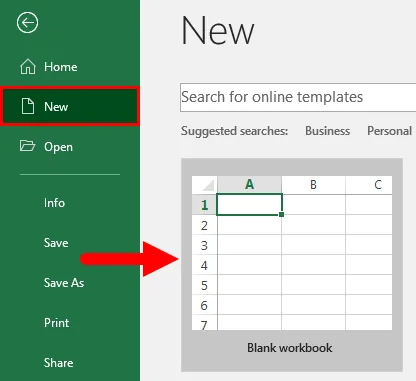
3. korak: Pojdite na delovno območje preglednice. kar je Sheet2.
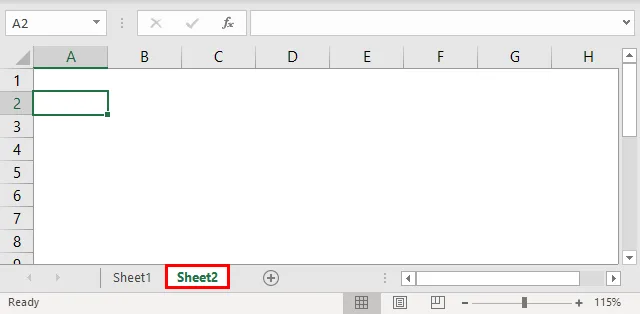
4. korak: Zdaj ustvarite glave za osebni mesečni proračun v prvi vrstici z združevanjem celic od B1 do D1, v drugi vrstici pa MESEČNI DOHODEK in v 3. vrstici podajte vrsto odhodkov, predvidene stroške, dejanske stroške in razliko.
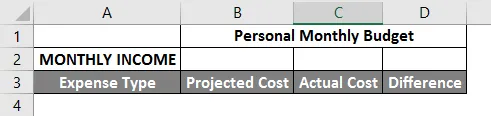
5. korak: Zdaj zapišite vse stroške v stolpec A.
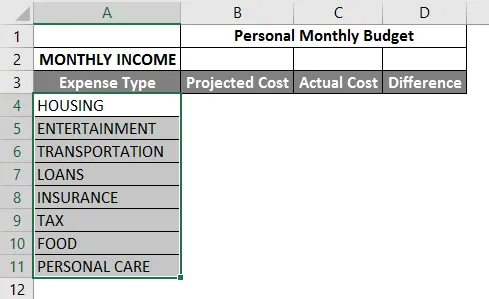
6. korak: Zdaj podajte podatke o mesečnem dohodku, predvidenih stroških in dejanskih stroških za vsako vrsto stroškov.
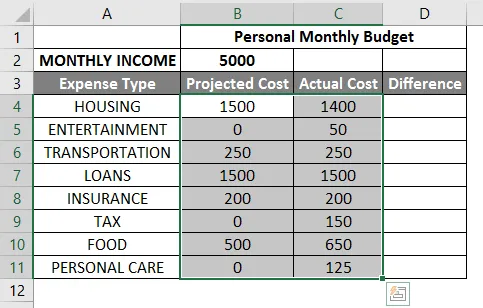
7. korak: V naslednjo vrstico vstavite eno glavo za skupni znesek in izračunajte skupno vrednost in razliko od predvidenih do dejanskih stroškov.
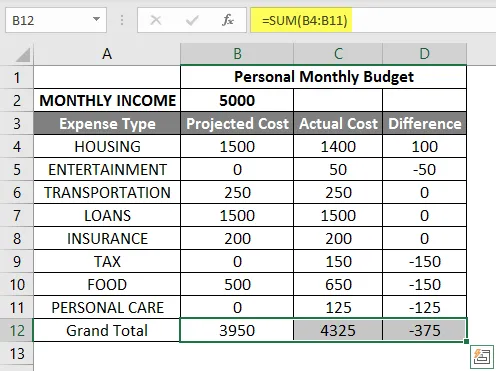
Korak 8: Zdaj označite glavo in dodajte meje z uporabo grafike orodne vrstice. >> vrednost in dohodek v dolarju, zato ga naredite po valuti.
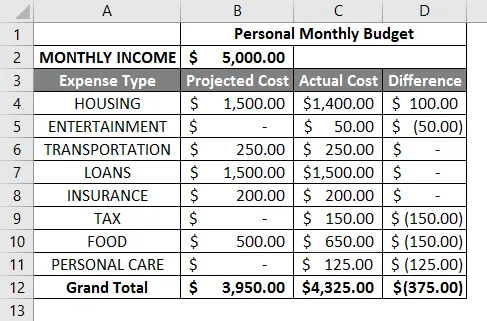
9. korak: Zdaj ustvarite tabelo rezultatov, ki ima vsako četrtino skupne prodaje.
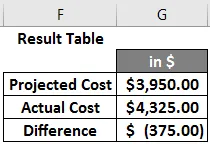
10. korak: Zdaj narišite grafikon pita, ki bo predstavljal podatke družini. Uporabnik lahko izbere tistega, ki mu je všeč.
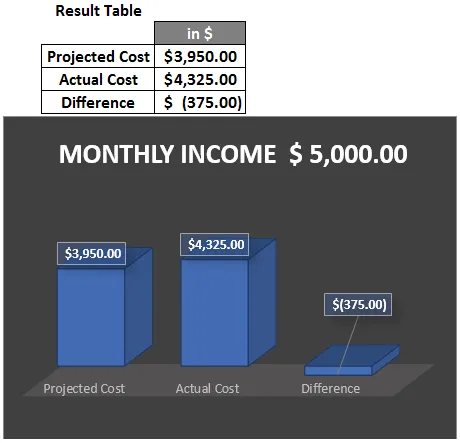
Povzetek primera 3: Ker želi uporabnik ustvariti preglednico, ki bo predstavljala mesečne podatke o proračunu za družino, je to storjeno. Zapri oklepaj, ki prikazuje podatke za negativno vrednost.
Stvari, ki jih je treba zapomniti
- Preglednica so datoteke, ki temeljijo na omrežju, namenjene upravljanju ali izvajanju katere koli vrste izračuna osebnih ali poslovnih podatkov.
- Na voljo je tako v MS Office, kot tudi v Office 365, od koder lahko uporabnik ustvari preglednico.
- Delovni zvezek je jezik Excela za „preglednico“. MS Excel uporablja ta izraz, da poudarja, da lahko en delovni zvezek vsebuje več delovnih listov.
Priporočeni članki
To je vodnik za ustvarjanje preglednice v Excelu. Tukaj razpravljamo o tem, kako ustvariti preglednico v Excelu skupaj s primeri in naloženo predlogo Excela. Če želite izvedeti več, si oglejte tudi naslednje članke -
- Formule preglednice Excela
- Zgibna miza z več listi
- Skupinski delovni listi v Excelu
- COLUMNS Formula v Excelu